如何固定表格中特定的行和列
- 王林转载
- 2024-01-04 16:41:341790浏览
Excel表格重要的单位数据往往都在第一行或者第一列,便于让查看表格的人瞬间明白表格中的数据是什么意思。但是表格难免会有太长或者太宽的时候,拖动滚轴之后,前面的说明数据就看不见了,这个时候我们可以进行表格的指定行列的冻结。不知道怎么冻结表格的某一行和某一列的朋友可以来这里了解下哦。

工具/原料
系统版本:windows10系统
品牌型号:DELLInsdiron 14-3467
怎么冻结表格的某一行和某一列
方法一:按键设置
1、选中第三行
进入到WPS的excel的程序界面,单击你的鼠标左键选中表格的第三行。
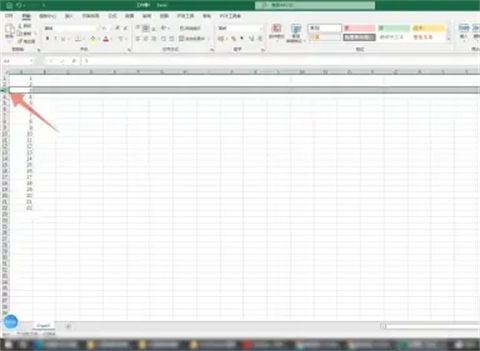
2、按下alt按键
找到你的电脑键盘上面的alt按键,用你的手指按下这个按键。

3、按下W按键
再找到字母W的按键,按下这个按键,再连续两次按下键盘上面的F按键,这样你的第一行和第二行就不会动了。

方法二:功能区设置
1、选中第三行表格
进入到excel的程序界面,按下你的鼠标左键选中第三行的表格。
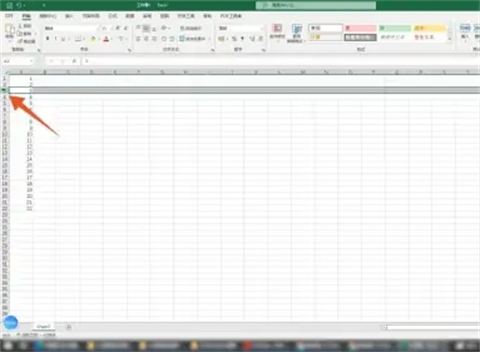
2、点击视图选项卡
点击上方功能区里面的视图选项卡,再点击里面的冻结窗格。
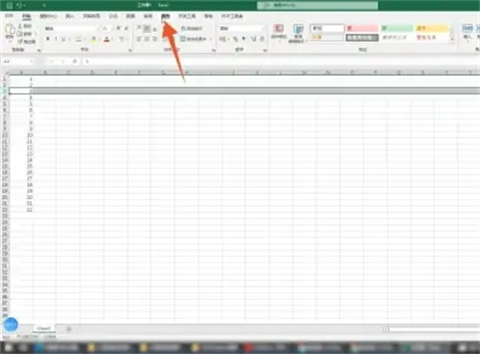
3、点击冻结窗格命令
在弹出的菜单里面选择并点击第一个冻结窗格的命令,这样你的第一行和第二行就不会动了。
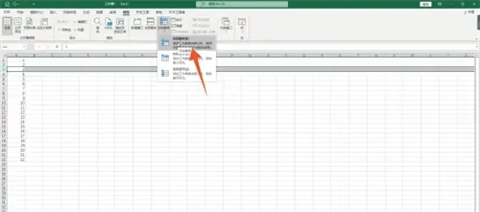
总结:
方法一:按键设置
方法二:功能区设置
以上是如何固定表格中特定的行和列的详细内容。更多信息请关注PHP中文网其他相关文章!
声明:
本文转载于:xitongcheng.com。如有侵权,请联系admin@php.cn删除

